Cara Memasang Java 14 di Ubuntu, Debian dan Linux Mint
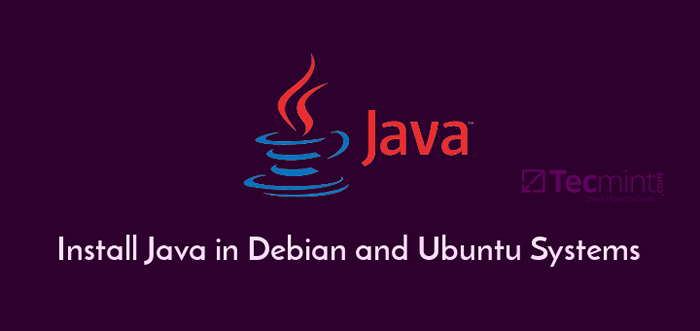
- 2778
- 853
- Don Will
Tutorial ini akan membimbing anda mengenai cara memasang Java 14 Kit Pembangunan Edisi Standard (JDK) dalam Ubuntu, Debian, dan Linux Mint Pengagihan menggunakan PPA pakej dan dari sumber arkib.
Memasang Java 14 Menggunakan PPA di Ubuntu, Debian, dan Mint
Untuk memasang versi Java 14 terkini, pertama, tambahkan yang berikut Linuxuprising/Java PPA ke sistem anda dan kemas kini pangkalan data pakej repositori seperti yang ditunjukkan.
$ sudo add-apt-repository ppa: linuxuprising/java $ sudo apt-get update
Setelah PPA telah ditambah dan dikemas kini, kini cari pakej dengan nama Oracle-Java14-Installer seperti yang ditunjukkan.
$ sudo apt-cache carian Oracle-Java14-Installer Oracle-Java14-Installer-Oracle Java (TM) Kit Pembangunan (JDK) 14 [Pengeluaran]
Output di atas mengesahkan bahawa Java 14 tersedia untuk dipasang menggunakan arahan berikut.
$ sudo apt-get memasang Oracle-Java14-Installer
Sekiranya anda mempunyai lebih daripada satu Java yang dipasang pada sistem anda, anda boleh memasang Oracle-Java14-Set-Default pakej untuk ditetapkan Java 14 seperti lalai seperti yang ditunjukkan.
$ sudo apt-get memasang oracle-java14-set-default
Sebaik sahaja anda telah menetapkan Java lalai, anda boleh mengesahkan versi Java yang dipasang menggunakan:
$ java --version Java 14.0.1 2020-04-14 Java (TM) SE Runtime Environment (Membina 14.0.1+7) Java Hotspot (TM) 64-bit Server VM (membina 14.0.1+7, mod campuran, perkongsian)
Memasang Java 14 dari sumber di Ubuntu, Debian, dan Mint
Untuk memasang Java 14 se sdk Dalam sistem anda, di mesin desktop Linux, mula -mula buka penyemak imbas dan navigasi ke halaman muat turun rasmi Java se.
Di sini, pilih JDK-14.0.1_linux-x64_bin.tar.Gz, memukul Muat turun pautan dan periksa ke Menerima perjanjian lesen Untuk memulakan proses muat turun versi terkini pakej tarball.
Java menawarkan pakej pra-kompilasi dalam bentuk .Deb pakej untuk Debian Pengagihan Linux berdasarkan, tetapi kami akan menggunakan fail tarball gzipped untuk melaksanakan pemasangan.
Sekiranya anda memasang Java di mesin tanpa kepala atau di pelayan, muat turun Java 14 se jdk Arkib melalui utiliti baris perintah wget, dengan mengeluarkan arahan di bawah.
$ wget --no-cookies --no-check-certificate--header "cookie: oraclelicense = accept-securebackup-cookie" https: // muat turun.Oracle.com/otn-pub/java/jdk/14.0.1+7/664493ef4a6946b186ff29eb326336a2/jdk-14.0.1_linux-x64_bin.tar.Gz
Setelah muat turun selesai, navigasi ke direktori di mana Java Pakej telah dimuat turun dan mengeluarkan arahan di bawah untuk mula memasang perisian java.
Perintah yang dilaksanakan di bawah akan menguraikan Java Arkib Tarball terus ke /Memilih direktori. Masukkan jalan yang diekstrak dari Java dari /Memilih direktori dan mengeluarkan arahan LS untuk menyenaraikan kandungan direktori. Fail boleh dilaksanakan Java terletak di bin direktori.
$ sudo tar xfz jdk-14.0.1_linux-x64_bin.tar.GZ -C /OPT /$ CD /OPT /JDK -14.0.1/ $ ls
Output sampel
Jumlah 32 DRWXR-XR-X 2 ROOT ROOT 4096 Jun 20 14:40 BIN DRWXR-XR-X 5 ROOT ROOT 4096 Jun 20 14:40 CONF DRWXR-XR-X 3 ROOT ROOT 4096 Jun 20 14:40 Sertakan DRWXR-XR -x 2 akar root 4096 Jun 20 14:40 Jmods Drwxr-xr-x 74 Root Root 4096 Jun 20 14:40 Undang-Undang DRWXR-XR-X 5 Root Root 4096 Jun 20 14:40 Lib Drwxr-Xr-X 3 Root 4096 Jun 20 14:40 Man -RW-R-R-- 1 10668 10668 1263 Mar 5 16:10 Siaran
Seterusnya, masukkan Java Pembolehubah persekitaran dan laluan fail yang boleh dilaksanakan ke dalam sistem anda $ Jalan pemboleh ubah, dengan mengeluarkan arahan di bawah yang akan membuat fail baru bernama Java.sh ke dalam profil sistem.
Kaedah ini memastikan bahawa pembolehubah persekitaran java dan executable akan dapat diakses secara menyeluruh.
$ sudo echo 'eksport java_home =/opt/jdk-14.0.1/'| sudo tee /etc /profil.D/Java.SH $ SUDO ECHO 'Path Export = $ Path:/OPT/JDK-14.0.1/bin '| sudo tee -a /etc /profil.D/Java.sh
Akhirnya, log keluar dan log masuk semula untuk menggunakan tetapan dan mengeluarkan arahan di bawah untuk mengesahkan Java versi dipasang pada sistem anda.
$ java --version java 14.0.1 2020-04-14 Java (TM) SE Runtime Environment (Membina 14.0.1+7) Java Hotspot (TM) 64-bit Server VM (membina 14.0.1+7, mod campuran, perkongsian)
Tahniah! Versi terkini Java 14 se sdk kini dipasang di anda Debian Mesin Linux berasaskan.
- « Emulator Terminal Fiksyen Sains Dibuat untuk Linux
- 10 Ide Python Terbaik untuk Pengaturcara Linux pada tahun 2020 »

